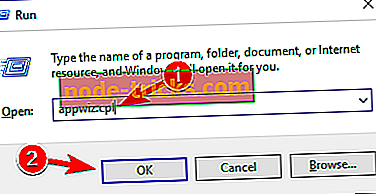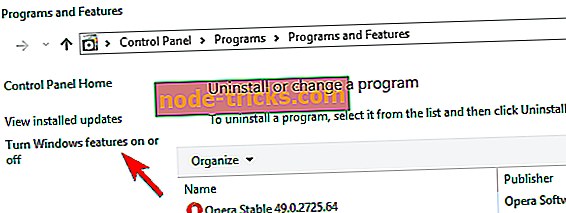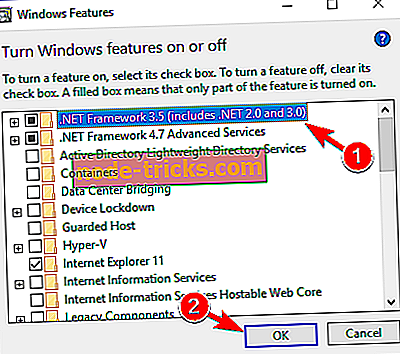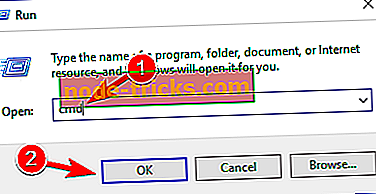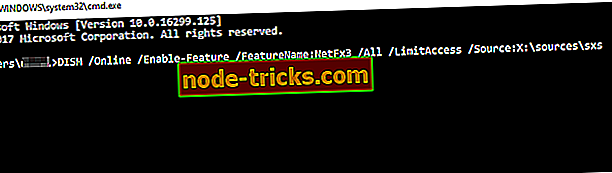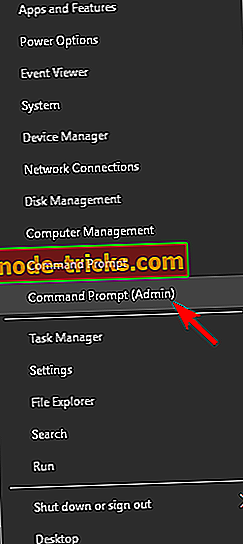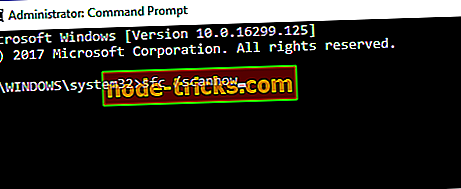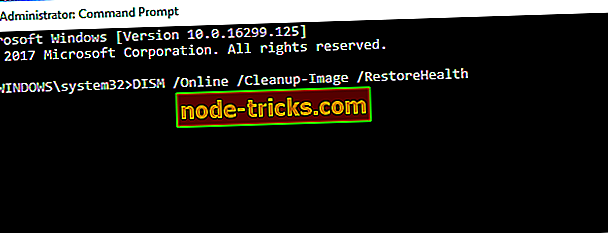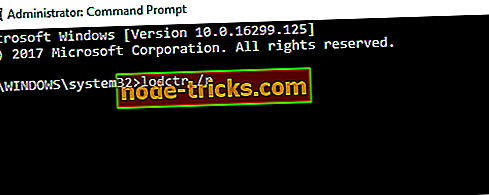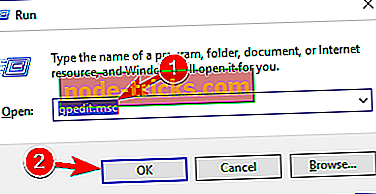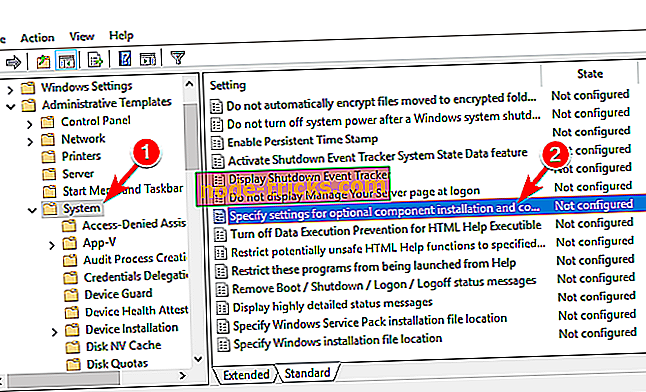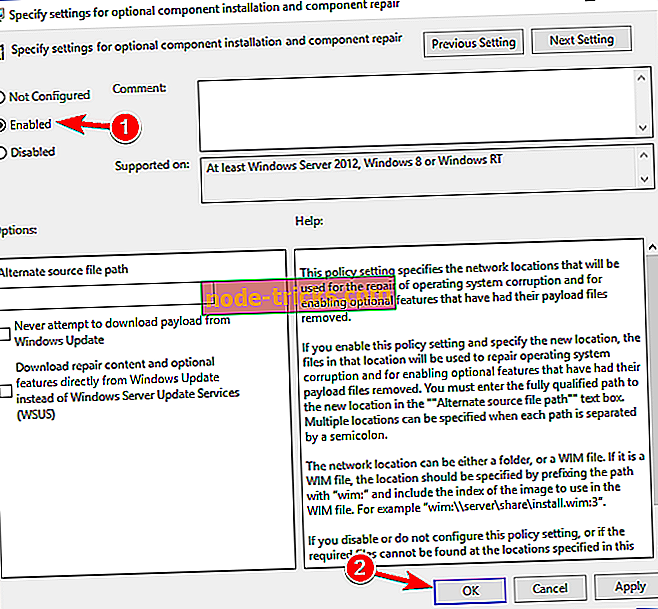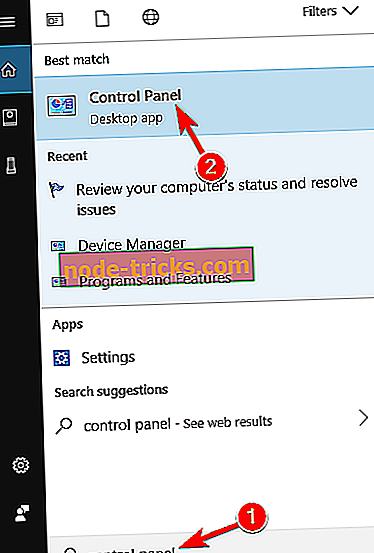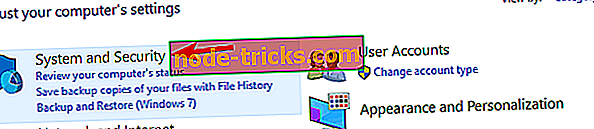Fix: .NET Framework 3.5 hiányzik a Windows 10-ből
A .NET-keretrendszer 3.5 fontos funkciója számos Windows-alkalmazás futtatásának, de néhány felhasználó arról számolt be, hogy ez a funkció nincs bekapcsolva a Windows 10 technikai előnézetében, vagy hogy néhány problémája van a telepítés során.
A .NET-keretrendszer a Windows platformokon futó számos alkalmazás döntő része. Ez a funkció biztosítja a szükséges funkciókat ahhoz, hogy ezek az alkalmazások normálisan fussanak. Logikusan, mielőtt telepítenénk ezeket az alkalmazásokat, engedélyeznünk kell a .NET-keretrendszert a számítógépünkön.
A .NET-keretrendszer 3.5 hiányzik a Windows 10-ben, ezért telepítheti
A .NET-keretrendszer 3.5 a Windows fontos eleme, és ha a .NET-keretrendszer hiányzik, bizonyos problémák merülhetnek fel. A .NET-keretrendszerről beszélve a felhasználók a következő problémákat jelezték:
- Microsoft .NET-keretrendszer 3.5 offline telepítő - A .NET-keretrendszer 3.5 telepítéséhez aktív internetkapcsolatra van szükség, de ezt a keretet az offline telepítő segítségével is telepítheti.
- NET Framework 3.5 hiba 0x800f0906, 0x800f0922, 0x800f081f - Néha előfordulhat, hogy különböző hibák miatt a .NET-keretrendszer nem telepíthető. Már a régi .NET Framework 3.5-ös hibáinkat már régebbi cikkünkben fedeztük fel, ezért győződjön meg róla, hogy megnézzük.
- NET Framework 3.5 Az alábbi funkció nem telepíthető, a forrásfájl nem található - Néha nem tudod telepíteni a .NET-keretrendszert ezeknek az üzeneteknek köszönhetően. Előfordulhat azonban, hogy megoldani tudja ezt a problémát az egyik megoldásunkkal.
- .NET-keretrendszer 3.5 nem telepíthető - bizonyos esetekben nem lehet telepíteni a NET Framework-et. Ezt valószínűleg a beállítások vagy a sérült fájlok okozzák, de könnyen megoldható.
Gyors megoldás a hibák kijavítására különböző PC-hibák esetén
- 1. lépés : Töltse le a PC Scan & Repair eszközt
- 2. lépés : A „Start Scan” gombra kattintva megtalálhatja azokat a Windows-problémákat, amelyek hibákat okozhatnak a .NET-keretrendszerrel a Windows 10 rendszerben
- 3. lépés : Az összes probléma megoldásához kattintson a „Javítás indítása” gombra.
1. megoldás - A .NET-keretrendszer 3.5 telepítése Windows-szolgáltatásként
Néhány módja van a .NET-keretrendszer engedélyezésének, és egyikük engedélyezi azt a Vezérlőpultról. Ha ellenőrizni szeretné, hogy a .NET-keretrendszer elérhető-ea számítógépen, kövesse az alábbi lépéseket:
- Nyomja meg egyszerre a Windows gombot és az R gombot . Írja be az appwiz.cpl parancsot a Futtatás parancs mezőbe, és nyomja meg az Entert, vagy kattintson az OK gombra .
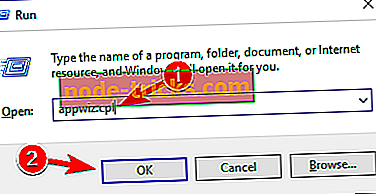
- A Programok és szolgáltatások ablakban kattintson a hivatkozásra a Windows funkciók be- és kikapcsolása lehetőségre .
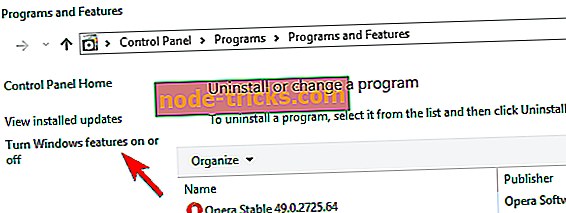
- Ellenőrizze, hogy a .NET-keretrendszer 3.5 (beleértve a .NET 2.0 és 3.0) opciót is elérhető-e. Ha igen, akkor engedélyezze, majd kattintson az OK gombra .
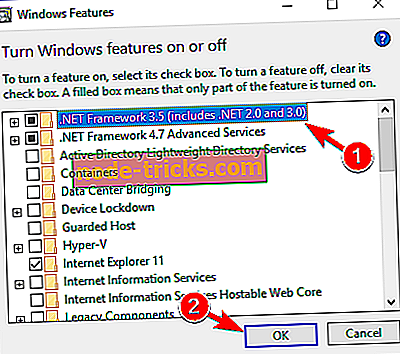
- Kövesse a képernyőn megjelenő utasításokat, fejezze be a telepítést, és indítsa újra a számítógépet, ha a folyamat azt kéri tőled.
Ezt követően a .NET-keretrendszernek gond nélkül kell újra dolgoznia.
A .NET-keretrendszert 3.5 is megkaphatja a Microsoft-tól.
.NET-keretrendszer letöltése 3.5
2. megoldás - Telepítse a .NET-keretrendszert 3.5
A .NET-keretrendszer 3.5-ös telepítése mellett a Vezérlőpulton keresztül is telepíthető. Ha egy adott alkalmazáshoz a .NET-keretrendszer 3.5 szükséges, de ez a funkció nem engedélyezett a számítógépen, a telepítővarázsló megjeleníti a .NET-keretrendszer 3.5 telepítésének kérését. A .NET-keretrendszer 3.5 telepítéséhez ebben a parancssorban válassza ki ezt a lehetőséget, és a .NET-keretrendszert 3.5 automatikusan telepíti a számítógépére.
3. megoldás - A DISM paranccsal telepítse a .NET-keretrendszert 3.5
Néhány felhasználó azonban arról számolt be, hogy egy bizonyos hibaüzenetet kap, miután megpróbálták telepíteni a .NET-keretrendszert 3.5 a vezérlőpulton vagy az igény szerint. A hiba elkerülése érdekében próbálja meg telepíteni a .NET-keretrendszert 3.5 a parancssorba. Ehhez szükség lehet egy Windows 10 telepítő adathordozóra. Alternatívaként egyszerűen csatlakoztathat egy Windows 10 ISO rendszert. A .NET-keretrendszer 3.5 telepítéséhez parancssor segítségével kövesse az alábbi lépéseket:
- Nyomja meg egyszerre a Windows gombot és az R gombot . Írja be a cmd parancsot a Futtatás párbeszédpanelen, és nyomja meg az Enter billentyűt.
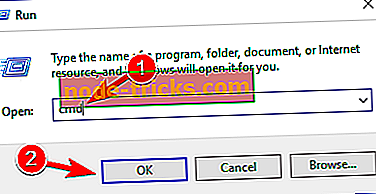
- És írja be a következő sort a Parancssorba: DISM / Online / Enable-Feature / FeatureName: NetFx3 / All / LimitAccess / Forrás: X: \ t
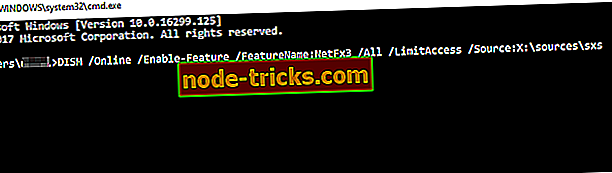
A parancs futtatásához ki kell cserélnie az X- et a betűvel, amely a meghajtót a telepítési adathordozóval jelöli. A parancs futtatása után a számítógépre telepíteni kell a .NET-keretrendszert 3.5.
Ne feledje, hogy üzenetet kaphat arról, hogy adminisztrációs jogosultságokra van szüksége a parancs futtatásához. Ha ez megtörténik, el kell indítania a parancssorot rendszergazdaként, és futtatnia kell ezt a parancsot újra. Ahhoz, hogy ezt megtudja, ellenőrizze az 5. lépés 5. lépését .
4. megoldás - Telepítse a hiányzó frissítéseket és próbálja újra
Ha a .NET-keretrendszer 3.5 hiányzik, és nem tudja telepíteni, akkor a problémát a legújabb Windows-frissítések letöltésével lehet megoldani. Néha a hibák megakadályozhatják bizonyos összetevők telepítését, de a Windows 10 frissítésével meg kell tudnunk javítani azokat.
Alapértelmezés szerint a Windows 10 automatikusan letölti és telepíti a hiányzó frissítéseket, de manuálisan is ellenőrizheti a frissítéseket a következőképpen:
- A Windows gomb + I megnyomásával nyissa meg a Beállítások alkalmazást.
- Amikor a Beállítások alkalmazás megnyílik, keresse meg az Frissítés és biztonság részt.

- Most kattintson a Frissítések keresése gombra. A Windows 10 most ellenőrzi a rendelkezésre álló frissítéseket és letölti azokat a háttérben.
A legújabb frissítések letöltése és telepítése után meg kell próbálnunk újra telepíteni a .NET-keretrendszert 3.5.
5. megoldás - Végezze el az SFC / DISM vizsgálat elvégzését
Számos felhasználó jelentett bizonyos problémákat és hibaüzeneteket, amikor megpróbálta telepíteni a .NET-keretrendszert 3.5 a Windows 10 PC-re. Ezt valószínűleg a fájlhiba okozza, és a problémák megoldása érdekében tanácsos SFC vizsgálatot végezni és ellenőrizni, hogy ez segít-e.
SFC-vizsgálat végrehajtásához a következőket kell tennie:
- A Windows + + gomb megnyomásával nyissa meg a Win + X menüt, és a menüből válassza a Parancssor (Admin) vagy a PowerShell (Admin) menüpontot.
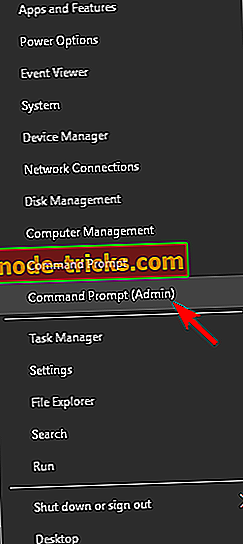
- Amikor a parancssor elindul, írja be az sfc / scannow parancsot, és nyomja meg az Enter billentyűt.
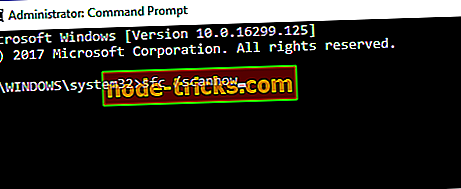
- Az SFC-vizsgálat most elindul. Ne feledje, hogy az SFC-vizsgálat körülbelül 15 percig tarthat, így ne szakítsa meg.
Az SFC-vizsgálat befejezése után próbálja meg újra telepíteni a .NET-keretrendszert 3.5. Ha nem működik, előfordulhat, hogy a lemezkeresést is el kell végeznie. Ehhez kövesse az alábbi lépéseket:
- A parancssor megnyitása rendszergazdaként.
- Most írja be a DISM / Online / Cleanup-Image / RestoreHealth parancsot, majd nyomja meg az Entert a futtatásához.
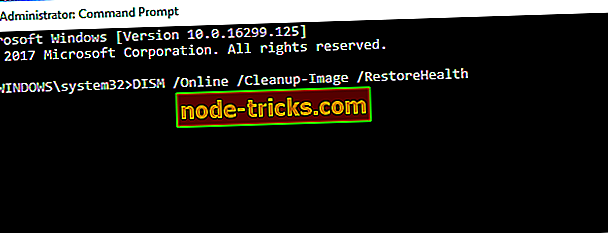
- A DISM vizsgálat most elindul. A beolvasás több mint 15 percet vehet igénybe, ezért ne szakítsa meg.
Miután befejezte a DISM vizsgálatát, próbálja meg újra telepíteni a .NET-keretrendszert 3.5. A felhasználók arról számoltak be, hogy a DISM szkennelés velük dolgozott, de ha még mindig nem tudja telepíteni a .NET-keretrendszert, ismételje meg az SFC-vizsgálatot, és ellenőrizze, hogy ez megoldja-e a problémát.
5. megoldás - Használja a lodctr parancsot
Ha a .NET-keretrendszer 3.5 hiányzik, és nem tudja telepíteni, akkor előfordulhat, hogy a problémát a lodctr parancs segítségével tudja kijavítani. Ehhez Windows 10 rendszerben kövesse az alábbi egyszerű lépéseket:
- A parancssor megnyitása rendszergazdaként. Megmutattuk, hogyan lehet gyorsan megnyitni a parancssorot az előző megoldásban, ezért győződjön meg róla, hogy ellenőrizze.
- Miután megnyílik a Parancssor, írja be a lodctr / r parancsot, és nyomja meg az Entert a futtatásához.
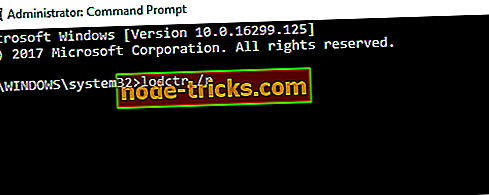
A parancs végrehajtása után a problémát rögzíteni kell, és a .NET-keretrendszert 3.5 bármilyen probléma nélkül telepítheti. Sok felhasználó arról számolt be, hogy ez a megoldás számukra működött, így ha problémái vannak a .NET-keretrendszer telepítésével, akkor próbálja meg ezt a megoldást.
6. megoldás - Csoportházirend módosítása
Ha a .NET-keretrendszer 3.5 hiányzik, és nem tudja telepíteni, előfordulhat, hogy módosítania kell a csoportházirend-beállításokat. Ez meglehetősen egyszerű, és ezt a következő lépésekkel teheti meg:
- Nyomja meg a Windows billentyűt + R és adja meg a gpedit.msc parancsot . Most nyomja meg az Entert, vagy kattintson az OK gombra . Ne feledje, hogy ez az eszköz csak a Windows 10 Pro Pro verzióiban érhető el, de a Windows házirend-szerkesztője a Windows házirendjében futtatható.
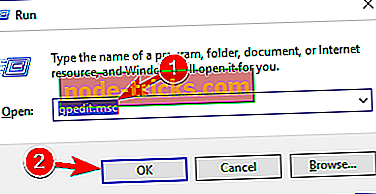
- Amikor a Csoportházirend-szerkesztő elindul, a bal oldali ablaktáblában kattintson a Számítógép konfigurálása> Felügyeleti sablonok> Rendszer elemre . A jobb oldali ablaktáblában kattintson duplán a Beállítások megadása az opcionális komponens telepítéshez és az összetevők javításához .
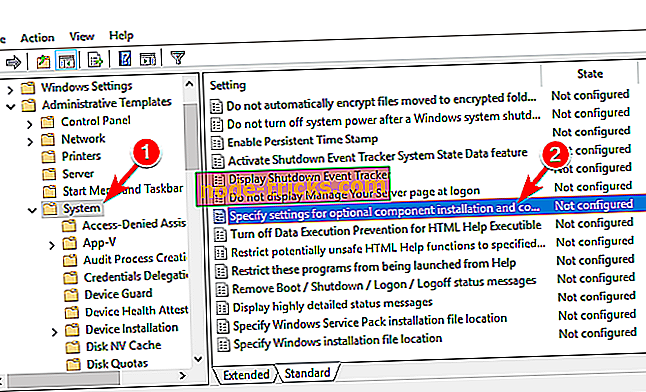
- Ekkor megjelenik az új ablak. Válassza az Engedélyezve lehetőséget, majd kattintson az Alkalmazás és az OK gombra .
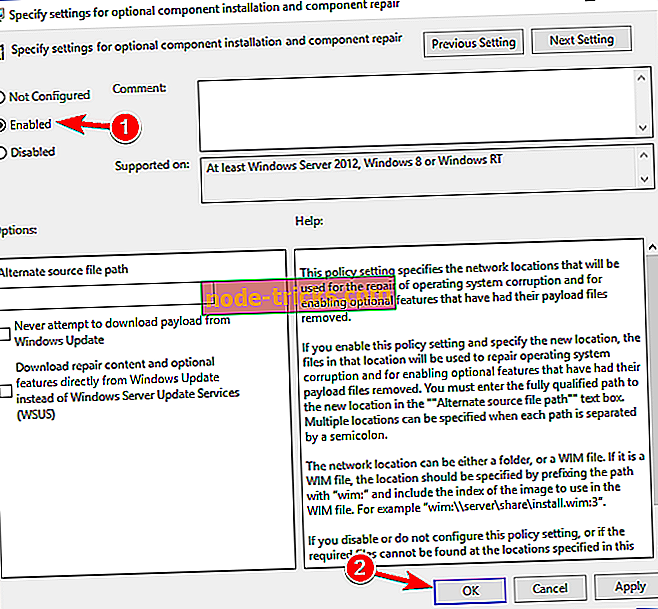
- Választható: Ellenőrizze, hogy a Windows Server Update Services szolgáltatás helyett a javítás tartalmát és az opcionális szolgáltatásokat közvetlenül a Windows Update webhelyről töltse le .
Ezeket a változtatásokat követően csak a Command Prompt- t kell indítania rendszergazdaként, és futtatnia kell a gpupdate / force parancsot a módosítások alkalmazásához.
Ezt követően a .NET-keretrendszert problémamentesen telepíteni kell.
7. megoldás - Ellenőrizze a Műveleti központot
Kevés felhasználó számolt be arról, hogy nem tudják telepíteni a .NET-keretrendszert 3.5. A probléma megoldásához előfordulhat, hogy ellenőrizni kell a Műveleti Központot. Ez meglehetősen egyszerű, és ezt a következő lépésekkel teheti meg:
- Nyomja meg a Windows Key + S gombot, és lépjen be a vezérlőpanelbe . Az eredmények listájából válassza a Vezérlőpult lehetőséget.
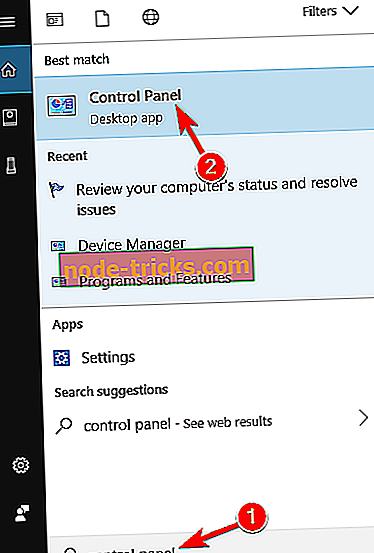
- Amikor a Vezérlőpult elindul, győződjön meg arról, hogy a Kategória nézet engedélyezve van. Most keresse meg a Rendszer és biztonság részt.
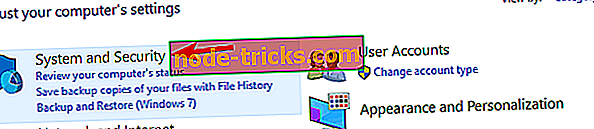
- Most kattintson a Nézze meg a számítógép állapotát és oldja meg a problémákat .
- Ha bármilyen figyelmeztetést lát, győződjön meg róla, hogy megoldja őket.
Ha az összes probléma megoldódott, próbálja meg újra telepíteni a .NET-keretrendszert.
Az egyik ilyen lépésnek megoldania kell a .NET-keretrendszer 3.5-ös problémáját a Windows 10 rendszerben, de ha valami nem működik Önnek, vagy további kérdése van, kérjük, hagyja megjegyzéseit az alábbi megjegyzések részben.